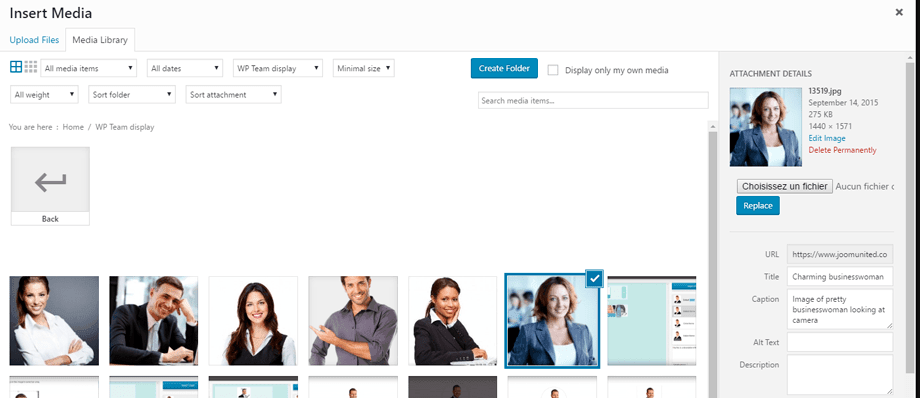WP Team Display: Édition
1. Ajouter une personne
Pour ajouter la première personne, vous devez d'abord sélectionner une image, utilisez le bouton Télécharger ou choisir une image
Les images peuvent provenir de la médiathèque ou vous pouvez en télécharger une nouvelle. Sélectionnez ensuite une image et cliquez sur le bouton Insérer une image pour ajouter cette image comme n'importe quelle autre image WordPress.
Vous avez la possibilité de recadrer votre image à l'aide d'un outil spécifique par exemple si vous souhaitez centrer l'image sur le visage de la personne. Cliquez sur la flèche verte pour cela.
Ensuite, vous pourrez recadrer et enregistrer l'image.
2. Ajouter des informations
Sur la partie publique, il y a des informations affichées comme le nom, la position dans l'entreprise et une description. Le nom et la position sont affichés sur la vue globale, la description dans la vue détaillée de la lightbox.
Dans la partie admin, ajoutez simplement certaines de ces informations, le nom est obligatoire, et cliquez sur «ajouter une personne» pour l'enregistrer.
3. Organisez l'organigramme
Une fois que vous avez ajouté une personne, elle apparaîtra dans la partie centrale de votre organigramme, puis vous commencerez à organiser la hiérarchie. Vous devez utiliser le glisser-déposer pour organiser les personnes.
Lorsque vous commencez à faire glisser une personne, une flèche apparaîtra pour la déplacer. Placez la photo sur une nouvelle zone pour les déplacer verticalement ou horizontalement.
4. Modifier une personne existante
Lorsque vous avez ajouté une personne, elle est enregistrée dans votre base de données afin d'être réutilisée. Dans la colonne en bas à droite, vous verrez ces personnes apparaître avec un bouton Ajouter. Sélectionnez un autre organigramme, cliquez dessus pour ajouter à nouveau cette personne.
La personne est «transférable» grâce à des organigrammes!. Pour modifier ou supprimer des informations sur une personne existante, cliquez sur les icônes crayon / corbeille sur la photo.